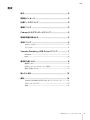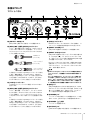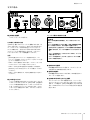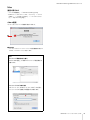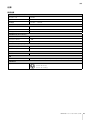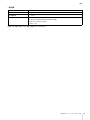Download UR22 オペレーションマニュアル - 3.1 MB
Transcript
USB AUDIO INTERFACE EN DE Steinberg Web Site http://www.steinberg.net/ FR ES IT C.S.G., PA Development Division © 2012-2014 Yamaha Corporation ZH JA 402MW-B0 目次 目次 目次 .........................................................................................2 開発者メッセージ...................................................................3 付属ディスクについて ...........................................................3 電源について ..........................................................................3 Cubase AI のダウンロードについて...................................3 取扱説明書の読みかた ...........................................................3 本体について ..........................................................................5 フロントパネル.......................................................................................... 5 リアパネル .................................................................................................. 6 Yamaha Steinberg USB Driver について.....................7 Windows .................................................................................................... 7 Mac .............................................................................................................. 8 基本的な使いかた...................................................................9 接続のしかた .............................................................................................. 9 DAW ソフトウェアのオーディオ設定 .............................................. 10 録音 / 再生のしかた............................................................................... 10 困ったときは ....................................................................... 12 資料 ...................................................................................... 14 Yamaha Steinberg USB Driver のアンインストール ............... 14 ブロックダイアグラム .......................................................................... 15 仕様............................................................................................................ 16 UR22 オペレーションマニュアル 2 開発者メッセージ 開発者メッセージ このたびはUSBオーディオインターフェースUR22をお 買い上げいただきありがとうございます。 UR22は音楽制作に必要な機能を凝縮して、小さくて頑丈 な筐体のなかにスマートにまとめたモデルです。このモ デルの特筆すべきことは、コンパクトなモデルながら、 上位モデルと同様の高音質設計を行なったことです。そ の音質を支えるのがマイクプリアンプ「D-PRE」です。 この「D-PRE」は、部品選定や回路設計から徹底的にこ だわり、伸びやかな高域、密度の濃い中域、パンチのあ る太い低域をバランスよく実現したキャラクターを持っ ており、ヤマハ音楽制作用ミキサー n12/n8から始まっ て、スタインバーグのオーディオインターフェース MR816シリーズ、UR28M、UR824と受け継がれてき ました。音楽制作の現場で、多くのミュージシャンやエ ンジニアから信頼を得てきたこの「D-PRE」を、もっと 手軽に活用していただけるように、との思いで生まれた のがこのUR22です。 しかし、マイクプリアンプだけ良い、というのでは真の 音楽制作機器として成り立ちません。モニタースピー カーへ出力される音にも同様に繊細な心遣いが必要だと 考えています。そういった意味で私たち開発チームがと ても大切にしていること、それは、「音の奥行きが見える こと」です。左右の広がり、遠くの音、近くの音、大き い音、小さい音、そういった細かいニュアンスをできる 限り感じられるような音作りを目指しています。UR22 も、そういった私たちのこだわりの中から生まれてきた 大切なモデルです。だからこそ、サンプリング周波数 192kHzに対応する、といった妥協のない仕様となってい ます。 そのほかにも、汎用性の高いMIDI端子があったり、USB バスパワーながら2本のコンデンサーマイクを使用できた りと、小さいながら利便性も確保しています。頑丈な筐 体は持ち運びにも安心です。 このモデルを通じて、はじめて音楽制作に携わる方から プロフェッショナルなシーンで活躍されている方まで、 皆様の素敵な音楽生活に少しでも貢献ができたら、とて も嬉しく思います。 付属ディスクについて TOOLS for UR22 CD-ROM TOOLS for UR22 CD-ROMには、以下の内容が収録さ れています。 オペレーションマニュアル 本書です。詳しくは、「取扱説明書の読みかた」(3 ページ) をご参照ください。 Yamaha Steinberg USB Driver 本体をコンピューターにつなげて使うために必要なソフ トウェアです。製品のご使用の前に、Yamaha Steinberg USB Driverのインストールを完了してくださ い。Yamaha Steinberg USB Driverは、本体とコン ピューターの間でデータをやりとりするためのソフト ウェアです。 電源について UR22は、USBケーブル経由でコンピューターから電源 供給を受けるUSBバスパワー機器です。電源コードを 使ってコンセントから電源をとる仕様ではありません。 Cubase AIのダウンロードに ついて 本製品をお買い上げの方には、Cubase AIをダウンロー ドで提供しています(無償)。下記の手順でダウンロード します 。 1. MySteinbergでユーザーアカウントを作成する。 2. MySteinbergにログインし、UR22を登録する。 3. 製品に同梱されている「Download access code」を入力する。 スタインバーグハードウェア 開発チーム一同 4. 表示されたページからCubase AIをダウンロード する。 ダウンロードが終わったらファイルをダブルクリック してインストールしてください。 詳細は、以下のスタインバーグのウェブサイトをご参照 ください。 http://japan.steinberg.net/getcubaseai/ 取扱説明書の読みかた 種類と内容 セットアップガイド(紙) 製品に同梱されています。製品を安全にお使いいただく ために、はじめに必ずお読みください。 UR22 オペレーションマニュアル 3 取扱説明書の読みかた Yamaha Steinberg USB Driverのインストール手順、同 梱品、保証書、お問い合わせ先などもご確認ください。 オペレーションマニュアル(PDF) このオペレーションマニュアルは、TOOLS for UR22 CD-ROMに収録されています。製品の機能や使いかたを 調べるためにお読みください。 NOTE PDFファイルを開くには、Adobe Reader (無料)がコンピュー ターにインストールされている必要があります。最新のAdobe Readerは、以下のウェブサイトでダウンロードできます。 http://www.adobe.com/jp/ 表記 WindowsとMac 手順と説明で、WindowsとMacで操作が違ったり、どち らかのOSだけで使える機能のときは、それを記していま す。OSの記述がないときは、両OSで共通です。 手順 手順の一部は、「→」を使って簡潔に記しています。たと えば、「デバイス」→「デバイス設定」→「コントロール パネル」と記しているときは、次のように操作します。 1. 「デバイス」メニューをクリックします。 2. 「デバイス設定」オプションを選びます。 3. 「コントロールパネル」ボタンをクリックします。 キーボードショートカット キーボードショートカットは、[Windowsのキー ]/[Mac のキー ]+[キー ]と記しています。たとえば、[Ctrl]/ [command]+[Z]は、Windowsでは[Ctrl]キーを押したま ま、Macでは[command] キーを押したまま、[Z]キーを 押します。 Cubaseとは この取扱説明書に出てくる「Cubase」とは、Cubaseの すべてのグレードを指します(Cubase LEは除く)。 画像(スクリーンショット) 説明のための画像は、Windows版を使っています。ただ し、Mac版だけの機能を説明するための画像は、Mac版 を使っています。 UR22 オペレーションマニュアル 4 本体について 本体について フロントパネル 1 [INPUT 1 GAIN]ノブ 5 [USB]インジケーター [MIC/LINE 1]端子の入力信号レベルを調節します。 2 [MIC/LINE 1]端子/[PEAK]インジケーター マイク、電子楽器などをつなぎます。XLRタイプのプ ラグでつなぐときはマイク入力感度に、フォーンタイ プ(バランス/アンバランス)のプラグでつなぐときはラ イン入力感度になります。 XLR タイプ (バランス) フォーンタイプ (バランス) フォーンタイプ (アンバランス) 入力信号レベルに応じて[PEAK]インジケーターが点灯 します。最適な録音レベルにするために、[INPUT 1 GAIN]ノブで[PEAK]インジケーターが赤く点灯するま で入力信号レベルをあげます。そのあと、赤く点灯し なくなるまでゆっくりと入力信号レベルをさげます。 3 [+48V]インジケーター [+48V]スイッチ(ファンタム電源)がオンのときに 点灯します。 4 [MIC/LINE 2]端子/[PEAK]インジケーター マイク、電子楽器、エレキギター、エレキベースなど をつなぎます。XLRタイプのプラグでつなぐときはマ イク入力感度に、フォーンタイプ(バランス/アンバラ ンス)のプラグでつなぐときはライン入力感度になりま す。 入力信号レベルに応じて[PEAK]インジケーターが点灯 します。最適な録音レベルにするために、[INPUT 1 GAIN]ノブで[PEAK]インジケーターが赤く点灯するま で入力信号レベルをあげます。そのあと、赤く点灯し なくなるまでゆっくりと入力信号レベルをさげます。 UR22とコンピューターをUSBケーブルで接続し、コ ンピューターと通信可能な状態になると点灯します。 6 [INPUT 2 GAIN]ノブ [MIC/LINE 2]端子の入力信号レベルを調節します。 7 [INPUT 2 HI-Z]スイッチ [MIC/LINE 2]端子の入力インピーダンスを切り替えま す(オンO/オフN)。エレキギターやエレキベースな ど、出力インピーダンスの高い楽器を[MIC/LINE 2]端 子に直接つなぐときは、オンにします。 HI-Zスイッチをオンにするときは、楽器と[MIC/LINE 2]端子をフォーンタイプのアンバランスのケーブルで つないでください。バランスのケーブルでつないだと きは、正常に動作しません。 注意 ・[INPUT 2 HI-Z]スイッチをオンにしたまま機器を抜き差し しないでください。外部機器および本体の故障の原因にな ります。 • スピーカー保護のために、モニタースピーカーの電源 をオ フの状態で、[INPUT 2 HI-Z]スイッチをオン/オフしてく ださい。また、[OUTPUT]ノブなどの出力コントロールは、 すべて最小にしておくことをおすすめします。大音量が出 て、聴力障害または外部機器の損傷になることがあります。 8 [MIX]ノブ [MIC/LINE]端子に入力された信号(INPUT)と、DAW などのソフトウェアから出力された信号(DAW)の音 量バランスを調節します。[MIX]ノブは、コンピュー ターに送信される信号には影響を与えません。 9 [PHONES]ノブ ヘッドフォンの出力信号レベルを調節します。この信 号のレベルは、[OUTPUT]ノブの影響を受けません。 ) [PHONES( )]端子 ヘッドフォンを接続します。 ! [OUTPUT]ノブ [LINE OUTPUT]端子の出力信号レベルを調節します。 UR22 オペレーションマニュアル 5 本体について リアパネル 1 [USB2.0]端子 ファンタム電源ご使用時の注意 コンピューターとつなぎます。 注意 USB端子ご使用時の注意 [USB2.0]端子でコンピューターと接続するときは、以 下のことを行なってください。以下のことを行なわない と、コンピューターや本体が停止(ハングアップ)して、 データが壊れたり、失われたりするおそれがあります。 コンピューターや本体が停止したときは、アプリケー ションやコンピューターを再起動してください。 注記 • [USB2.0]端子とコンピューターを接続する前に、コン ピューターの省電力(サスペンド/スリープ/スタンバイ/休 止)モードを解除してください。 • USBケーブルの抜き差しをする前に、コンピューターのす べてのアプリケーションを終了させてください。 • USBケーブルを[USB2.0]端子から抜き差しする場合は、 [OUTPUT]ノブなどの出力コントロールを最小にしておい てください。 ファンタム電源が不要な場合、スイッチをオフにしてく ださい。 ファンタム電源をオンにする場合、本体/外部機器の故障 やノイズを防ぐために、次の内容にご注意ください。 • [MIC/LINE 1/2]端子にファンタム電源非対応の機器を 接続するときは、ファンタム電源のスイッチをオフにす る。 • ファンタム電源のスイッチをオンにしたまま、ケーブル の抜き差しをしない。 • ファンタム電源のオン/オフは、出力コントロールを最 小にした状態で行なう。 3 [MIDI OUT]端子 MIDI機器のMIDI INにつなぎます。コンピューターか ら送信されたMIDI信号を出力します。 • USBケーブルの抜き差しは、6秒以上間隔を空けて行なっ てください。 4 [MIDI IN]端子 2 [+48V]スイッチ 5 [LINE OUTPUT 2/R 1/L]端子 ファンタム電源(+48V)をオン/オフするスイッチです。 このスイッチをオンにすると、[MIC/LINE 1/2]端子に ファンタム電源を供給します。このスイッチがオンの とき、[+48V]インジケーターが点灯します。コンデ ンサーマイクを使用するときは、このスイッチをオン にしてください。 MIDI機器のMIDI OUTにつなぎます。MIDI信号をコン ピューターに送信します。 モニタースピーカーなどを接続します。フォーンタイ プ(バランス/アンバランス)のプラグをつなぐことがで きます。この端子は、[MIC/LINE]端子に入力された信 号や、DAWなどのソフトウェアから出力された信号を 出力します。 UR22 オペレーションマニュアル 6 Yamaha Steinberg USB Driverについて Yamaha Steinberg USB Driverについて Yamaha Steinberg USB Driverは、本体とコンピュー ターの間でデータをやりとりするためのソフトウェアで す。Yamaha Steinberg USB Driverには、コントロール パネルがあります。コントロールパネルで、Windowsで はオーディオドライバーの基本設定を切り替え、Macで はオーディオドライバーの情報を確認します。 Windows 画面の開きかた • 「コントロールパネル」 → 「ハードウェアとサウンド」または 「サウンド、音声、およびオーディオデバイス」 → 「Yamaha Steinberg USB Driver」 • Cubaseシリーズのメニューから、「デバイス」→「デバイ ス設定...」→「Yamaha Steinberg USB ASIO」→「コン トロールパネル」 1 Device ASIOドライバーで使う機器を切り替えます。ただし、コ ンピューターにYamaha Steinberg USB Driver対応機器 が2台以上つながっているときに有効です。 2 Buffer Size ASIOドライバーのバッファーサイズを切り替えます。サ ンプリング周波数の値で、バッファーサイズの設定範囲が 変わります。 サンプリング周波数 設定範囲 画面の切り替えかた 44.1 kHz/48 kHz 64 Samples∼2048 Samples 画面上部のタブをクリックすると、画面が切り替わりま す。 88.2 kHz/96 kHz 128 Samples∼4096 Samples 176.4 kHz/192 kHz 256 Samples∼8192 Samples Steinberg UR22画面 本体のサンプリング周波数を切り替えます。 3 Input Latency/Output Latency オーディオ入出力信号の遅延時間(レイテンシー )が、ミリ 秒単位で表示されます。 レイテンシーの値は、バッファーサイズによって変わりま す。バッファーサイズの値を小さくするほど、レイテン シーの値が小さくなります。 About画面 オーディオドライバーの情報が表示されます。 㪭㪯㪅㪯㪅㪯 1 Sample Rate 本体のサンプリング周波数を切り替えます。 選択肢: 44.1 kHz、48 kHz、88.2 kHz、96 kHz、 176.4 kHz、192 kHz NOTE 設定できるサンプリング周波数は、DAWの対応するサンプリ ング周波数によって異なります。 1 About オーディオドライバーのバージョンと著作権情報が表示さ れます。x.x.xはバージョンを示します。 ASIO画面 ASIOドライバーの設定を切り替えます。 UR22 オペレーションマニュアル 7 Yamaha Steinberg USB Driverについて Mac 画面の開きかた • 「システム環境設定」 → 「Yamaha Steinberg USB」 • Cubaseシリーズのメニューから、「デバイス」→「デバイ ス設定...」→「Steinberg UR22」→「コントロールパネ ル」→「Open Config App」 About画面 オーディオドライバーの情報が表示されます。 㪭㪯㪅㪯㪅㪯 1 About オーディオドライバーのバージョンと著作権情報が表示さ れます。x.x.xはバージョンを示します。 Tips サンプリング周波数の切り替え 「Audio MIDI 設定」で本体のサンプリング周波数を切 り替えます。 バッファーサイズの切り替え アプリケーション(DAWソフトウェアなど)から開く、 バッファーサイズを変更する画面で切り替えます。 UR22 オペレーションマニュアル 8 基本的な使いかた 基本的な使いかた 接続のしかた マイク 電子楽器 ギター ヘッドフォン フロントパネル リアパネル コンピューター シンセサイザー/MIDIキーボード モニタースピーカー 注意 ほかの機器との接続ケーブルを抜き差しするときは、必ず本体およびほかの機器の出力信号レベルを最小にしてください。 大音量が出て、聴力障害、または機器の損傷になることがあります。 UR22 オペレーションマニュアル 9 基本的な使いかた DAWソフトウェアのオーディオ設定 Mac 使用するオーディオインターフェースをUR22に設定 します。 Cubaseシリーズ 1. すべてのアプリケーションが終了していることを確 以上で、設定は完了です。 かめます。 2. 付属のUSBケーブルを使って、本体とコンピュー ターをつなぎます。 NOTE (Windowsのみ)USBケーブルは、Yamaha Steinberg USB Driverのインストール時と同じUSB 端子にケーブル を接続してください。別のUSB 端子に接続した場合は、 もう一度Yamaha Steinberg USB Driverのインストール が行なわれます。 3. デスクトップにあるCubaseシリーズのショート カットをダブルクリックして、Cubaseシリーズを 起動します。 4. 起動中、「ASIOドライバー選択」画面が表示された 録音/再生のしかた Cubaseシリーズ 1. Cubaseシリーズを起動します。 「プロジェクトアシスタント」画面が表示されます。 2. 「プロジェクトアシスタント」画面で、選択したい プロジェクトテンプレートを選んで、「作成」をク リックします。 3. 「接続未決定」画面が表示された場合は、各「割り 当てポート」にUR22のポートを選択します。 「常 にマップ」にもチェックを入れて、[OK]をクリッ クします。 ときは、本体が選ばれていることを確認して、 「OK」をクリックします。 以上で、設定は完了です。 Cubaseシリーズ以外のDAWソフトウェア 1. すべてのアプリケーションが終了していることを確 かめます。 2. 付属のUSBケーブルを使って、本体とコンピュー ターをつなぎます。 NOTE •Yamaha Steinberg USB Driver対応機器は、1台だけ接 続してください。 •(Windowsのみ)USBケーブルは、Yamaha Steinberg USB Driverのインストール時と同じUSB 端子にケーブ ルを接続してください。別のUSB 端子に接続した場合 は、もう一度Yamaha Steinberg USB Driverのインス トールが行なわれます。 3. DAWソフトウェアを起動します。 4. オーディオインターフェースを設定する画面を開き ます。 5. (Windowsのみ)DAWソフトウェアが使用するド ライバーを、ASIOに設定します。 6. 次のように設定します。 NOTE 「常にマップ」にチェックを入れると、次回からは「接続 未決定」画面が表示されなくなります。 4. [MIX]ノブを[INPUT]と[DAW]の中心(12時の方 向)にあわせます。 5. マイクで音声を入力しながら、本体の[INPUT GAIN]ノブでマイクの入力信号レベルを調節しま す。 最適な録音レベルにするために、[INPUT 1 GAIN]ノブ で[PEAK]インジケーターが赤く点灯するまで入力信号 レベルをあげます。そのあと、赤く点灯しなくなるま でゆっくりと入力信号レベルをさげます。 6. マイクで音声を入力しながら、本体の[PHONES] ノブでヘッドフォンの出力信号レベルを調節しま す。 7. 「●」(録音)をクリックして、録音を開始します。 Windows ASIOドライバーをYamaha Steinberg USB ASIOに設 定します。 UR22 オペレーションマニュアル 10 基本的な使いかた 8. 録音が終わったら、「□」(停止)をクリックして停 止します。 9. ルーラーをクリックして、再生を開始したい位置に プロジェクトカーソルを移動します。 10.「>」(再生)をクリックして再生し、録音した音を 聴きます。 モニタースピーカーで音を聴くときは、本体の [OUTPUT]ノブで出力信号レベルを調節します。 以上で、操作は完了です。 Cubaseシリーズの詳しい使いかたは、Cubaseシリーズ のメニュー「ヘルプ」から開くPDF形式のマニュアルを お読みください。 Cubaseシリーズ以外のDAWソフトウェア 1. DAWソフトウェアを起動します。 2. マイクで音声を入力しながら、本体の[INPUT GAIN]ノブでマイクの入力信号レベルを調節しま す。 最適な録音レベルにするために、[INPUT 1 GAIN]ノブ で[PEAK]インジケーターが赤く点灯するまで入力信号 レベルをあげます。そのあと、赤く点灯しなくなるま でゆっくりと入力信号レベルをさげます。 3. マイクで音声を入力しながら、本体の[PHONES] ノブでヘッドフォンの出力信号レベルを調節しま す。 4. DAWソフトウェアで、録音を開始します。 5. 録音が終わったら、停止します。 6. 録音した部分を再生して、音を確かめます。 以上で、操作は完了です。 DAWソフトウェアの詳しい使いかたは、DAWソフト ウェアの取扱説明書をお読みください。 UR22 オペレーションマニュアル 11 困ったときは 困ったときは 電源が入らない ・コンピューターと本体がUSBケーブルで正し く接続されていますか? コンピューターと本体をUSBケーブルで接続することで、 本体に電源が供給されます。 ・適切なUSB ケーブルをお使いですか? USBケーブルが断線などで劣化している場合は、新しい USBケーブルに交換してください。また3メートル以下の USBケーブルをお使いください。 ・Yamaha Steinberg USB Driverのインス トールは完了しましたか? セットアップガイドを参照して、Yamaha Steinberg USB Driverのインストールを完了してください。 本体とコンピューターをつなげたあと、DAWソフトウェ アを起動してください。 ・本体とコンピューターが、USBハブ経由でつ ながっていませんか? 本体とコンピューターを直接つなげてください。 ・Yamaha Steinberg USB Driverのインス トールは完了しましたか? セットアップガイドを参照して、Yamaha Steinberg USB Driverのインストールを完了してください。 ・使っていないUSB機器が、 コンピューターに つながっていませんか? 使っていないUSB機器を外したあと、音を確かめてくだ さい。 ・コンピューター上で、たくさんのアプリケー ションを起動していませんか? 使っていないアプリケーションを終了したあと、音を確 かめてください。 音が鳴らない ・本体のレベルは上がっていますか? [OUTPUT]ノブや[PHONES]ノブのレベルを確かめてく ださい。 ・本体が、 マイクやモニタースピーカーと正しく つながっていますか? 「接続のしかた」(9ページ)を参照して、マイクやモニ タースピーカーが正しくつながっていることを確かめて ください。 ・DAWソフトウェアのオーディオ設定は完了し ましたか? 「DAWソフトウェアのオーディオ設定」(10ページ)を参照 して、DAWソフトウェアのオーディオ設定が完了してい ることを確かめてください。完了していなければ、もう 一度設定してください。 ・Cubaseシリーズの 「ASIOドライバー」 の設 定は適切ですか? Cubaseシリーズのメニューから、「デバイス」→「デバ イス設定...」→「VSTオーディオシステム」を開き、右側 の「ASIOドライバー」に「Yamaha Steinberg USB ASIO」(Windows)または「Steinberg UR22」(Mac)が 選ばれていることを確かめてください。 ・DAWソフトウェアの起動前に、コンピュー ターと本体を接続しましたか? ・Yamaha Steinberg USB Driverのコント ロールパネルで本体が選択されていますか? (Windowsの場合) 複数台のYamaha Steinberg USB Driver対応機器がつな がっているときは、Yamaha Steinberg USB Driverのコ ントロールパネルの「Device」(7ページ)で、UR22を 選択してください。 音が正常に鳴らない(ノイズ、 音切れ、 歪 み) ・バッファーサイズが小さすぎませんか? 「Yamaha Steinberg USB Driverについて」(7ページ) を参照して、バッファーサイズを現在の値より大きな値 に変更してください。 ・お使いのコンピューターは、動作環境を満たし ていますか? 動作環境を確かめてください。最新の情報は、以下のス タインバーグのウェブサイトをご参照ください。 http://japan.steinberg.net/ ・DAWソフトウェア上で、たくさんのオーディ オトラックを再生していませんか? お使いのコンピューターの性能によっては、たくさんの オーディオトラックを再生すると音が途切れたりするこ UR22 オペレーションマニュアル 12 困ったときは とがあります。オーディオトラックを少なくして、音を 確かめてください。 ・有線/無線LANなどのネットワークアダプ ターは動作していませんか? ネットワークアダプターの動作を停止してみてください。 ネットワークアダプターがノイズの原因になることがあ ります。 音が重なって聞こえる ・本体への入力信号とDAWからの出力信号の両 方が出力されています。 [MIX]ノブを[DAW]側へいっぱいにまわしてください。 USBインジケーターが点滅したままコ ンピューターとつながらない ・Yamaha Steinberg USB Driverはインス トールしましたか? セットアップガイドを参照して、Yamaha Steinberg USB Driverのインストールを完了してください。 UR22 オペレーションマニュアル 13 資料 資料 7. コンピューターの再起動を促す画面が表示されるの Yamaha Steinberg USB Driverの アンインストール 以上で、Yamaha Steinberg USB Driverのアンインス トールは完了です。 で、「再起動」をクリックします。 Windows 1. コンピューターから、マウスとキーボード以外の USB機器をすべて外します。 2. コンピューターを起動して、管理者権限のあるアカ ウントでログオンします。 アプリケーションを終了し、使っていないウィンドウ をすべて閉じます。 3. 次の方法で、アンインストールするための画面を表 示します。 「コントロールパネル」→「プログラムのアンインス トール」を選択し、 「プログラムのアンインストールま たは変更」を表示します。 4. リストの中から「Yamaha Steinberg USB Driver」を選択します。 5. 次の方法でアンインストールします。 「アンインストール」/「アンインストールと変更」を クリックします。「ユーザーアカウント制御」画面が表 示された場合は、「続行」または「はい」をクリックし ます。 ダイアログが表示されるので、画面の指示に従ってア ンインストールします。 以上で、Yamaha Steinberg USB Driverのアンインス トールは完了です。 Mac 1. コンピューターから、マウスとキーボード以外の USB機器をすべて外します。 2. コンピューターを起動して、管理者権限のあるアカ ウントでログインします。 アプリケーションを終了し、使っていないウィンドウ をすべて閉じます。 3. TOOLS for UR22 CD-ROM をCD-ROMドライ ブに入れます。 4. CD-ROMを開き、「Uninstall Yamaha Steinberg USB Driver」をダブルクリックしま す。 5. 「Welcome to the Yamaha Steinberg USB Driver uninstaller.」と表示されるので、「Run」 をクリックします。 以降は、画面の指示に従って削除を進めてください。 6. 削除が終わると、「Uninstallation completed.」 と表示されます。「Restart」をクリックします。 UR22 オペレーションマニュアル 14 㪬㪪㪙 㪉㩷㪠㪥㪧㪬㪫㪆㩷㪉㩷㪦㪬㪫㪧㪬㪫 㪛㪘㪮㩷㪠㪥㪧㪬㪫㪆㪦㪬㪫㪧㪬㪫 㪣㪠㪥㪜 㪲㪄㪊㪇㪻㪙㫌䌾㪂㪈㪋㪻㪙㫌㪴 㪟㪠㪄㪱 㪲㪄㪋㪋㪅㪏㪻㪙㫌䌾 㪄㪇㪅㪏㪻㪙㫌㪴 㪤㪠㪚 㪲㪄㪌㪋㪻㪙㫌䌾㪄㪈㪇㪻㪙㫌㪴 㪚㪿㪉 㪤㪠㪚㪆㪣㪠㪥㪜㪆㪟㪠㪄㪱㩷㪠㪥㪧㪬㪫 㪣㪠㪥㪜 㪲㪄㪊㪇㪻㪙㫌䌾㪂㪈㪋㪻㪙㫌㪴 㪤㪠㪚 㪥㫆㫄㫀㫅㪸㫃㩷㪠㫅㫇㫌㫋㩷㩷㩷㩷 㪲㪄㪌㪋㪻㪙㫌䌾㪄㪈㪇㪻㪙㫌㪴 㪚㪿㪈 㪤㪠㪚㪆㪣㪠㪥㪜㩷㪠㪥㪧㪬㪫 㪛㪜㪚㪦㪩㪛㪜㪩 㪝㪩㪦㪤㩷㪛㪘㪮㩷㪈㪆㪉 㪫㪦㩷㪛㪘㪮㩷㪈㪆㪉 㪛㪆㪘 㪝㪩㪦㪤㩷㪛㪘㪮㩷㪉 㪜㪥㪚㪦㪩㪛㪜㪩 㪛㪆㪘 㪞㪘㪠㪥 㪟㪘 㪝㪩㪦㪤㩷㪛㪘㪮㩷㪈 㪦㪥 㪦㪝㪝 㪟㫀㪄㪱 㪂㪋㪏㪭 㪞㪘㪠㪥 㪟㪘 㪂㪋㪏㪭 㪧㪜㪘㪢 㪧㪜㪘㪢 㪛㪘㪮 㪠㪥㪧㪬㪫 㪛㪘㪮 㪠㪥㪧㪬㪫 㪤㪠㪯 㪣㪜㪭㪜㪣 㪫㪦㩷㪛㪘㪮㩷㪉 㪘㪆㪛 㪣㪜㪭㪜㪣 㪫㪦㩷㪛㪘㪮㩷㪈 㪘㪆㪛 㪲㪂㪋㪻㪙㫌㪴 㪲㪊㪅㪍㫄㪮㩷㪋㪇㫆㪿㫄㫊㪴 㪧㪟㪦㪥㪜㪪 㪉㪆㪩 㪈㪆㪣 㪣㪠㪥㪜㩷㪦㪬㪫㪧㪬㪫 資料 ブロックダイアグラム UR22 オペレーションマニュアル 15 資料 仕様 技術仕様 MIC INPUT 1/2 (バランス) 最大入力レベル 0 dBu 入力インピーダンス 4 kΩ GAIN範囲 +10 dB ∼ +54 dB LINE INPUT 1/2 (バランス) 最大入力レベル +24 dBu 入力インピーダンス 20 kΩ GAIN範囲 -14 dB ∼ +30 dB HI-Z INPUT 2 (アンバランス) 最大入力レベル +5.8 dBV 入力インピーダンス 1 MΩ GAIN範囲 +0.8 dB ∼ +44.8 dB LINE OUTPUT 1/L 2/R (インピーダンスバランス) 最大出力レベル +10 dBu 出力インピーダンス 150 Ω PHONES 最大出力レベル 6 mW+6 mW, 40 Ω USB 仕様 USB2.0, 24 bit, 44.1 kHz/48 kHz/88.2 kHz/96 kHz/176.4 kHz/192 kHz XLR INPUT 極性 ピン1:グラウンド ピン2:ホット(+) ピン3:コールド(-) UR22 オペレーションマニュアル 16 資料 一般仕様 最大外形寸法(W x H x D) 158.6 質量 998 g 動作環境温度 0 ∼ 40 ℃ 付属品 47 158.3 mm • セットアップガイド(紙) • CUBASE AI DOWNLOAD INFORMATION(紙) • TOOLS for UR22 CD-ROM • USBケーブル 仕様および外観は改良のため予告無く変更することがあります。 UR22 オペレーションマニュアル 17 Steinberg Web Site http://www.steinberg.net/ C.S.G., PA Development Division © 2012-2014 Yamaha Corporation 402MW-B0